
Innehåll
- Synkronisera Google Kalender till Android och iOS
- Så här lägger du till NFL-gruppscheman till Google Kalender
- Andra intressanta kalendrar att prenumerera på
När NFL-säsongen upphettar kan användarna spåra deras favoritlags NFL-schema med hjälp av sin smartphone och Google Kalender. NFL-fans kan ställa in detta på sin mobila enhet, men det är inte så enkelt.
Vi visar användarna hur man gör det i sin dators webbläsare. Detta låter dem se schemat på deras telefon eller surfplatta om de lägger till Google Kalender på deras enhet. Det är samma sak på en mobil enhet, så länge som användaren klickar på länken längst ner på Google Kalender-sidan för att öppna skrivbordsversionen av sidan.
Synkronisera Google Kalender till Android och iOS
Så här ser du till att Google Kalender synkroniseras med Android eller iOS. Hoppa till nästa avsnitt, om du redan har den inställd.
Android-enheter lägger automatiskt till Google Kalender på enheten när användaren loggar in på sitt konto. För att se till att ditt konto visas på telefonen, gå till Android Inställningar och hitta konto sektion. Knacka på Google och sedan på kontonamnet. Se till att det finns en kryssmarkering vid Kalender.

På en iPhone eller iPad, gå till Inställningar och hitta sedan Mail, Kontakter, Kalendrar längs vänster sida ungefär en tredjedel av vägen ner. Tryck på det och tryck på det Google Kalender-konto du planerar att använda för att prenumerera på ett NFL-team. Om det inte redan är inställt på iPhone eller iPad, tryck på Lägg till konto och följ guiden för att lägga till den.
Så här lägger du till NFL-gruppscheman till Google Kalender
Personer som använder Gmail har redan tillgång till Google Kalender. Gå dit och logga in med din Gmail-adress och ditt lösenord.
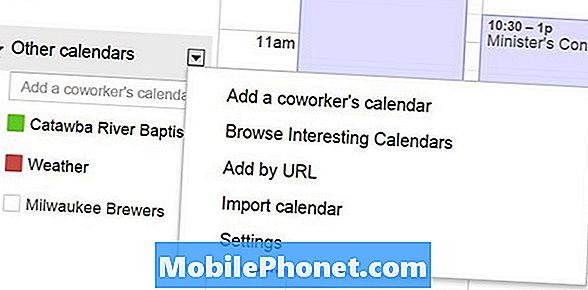
Klicka på den lilla nedre pilknappen och välj Bläddra bland intressanta kalendrar.
I det nedre vänstra området på Google Kalender-skärmen letar du efter Andra kalendrar sektion. Klicka på den lilla nedrullnings pilen till höger om rubrikrubriken som läser Andra kalendrar. Från menyn som dyker upp väljer du Bläddra bland intressanta kalendrar.
En ny skärm visas med tre flikar märkta Högtider, sporter och Mer. Klicka på sporter. Skärmen visar en lista över sport. Plocka Fotboll. Välj National Football League - NFL.

Följande skärm visar alla NFL-lag. Klicka på Förhandsvisning för att se hur kalendern ser ut eller klicka på Prenumerera Lägg till kalendern i din Google Kalender.
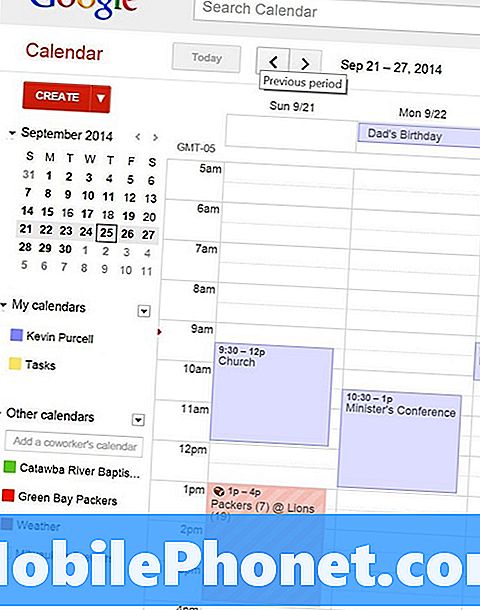
Från och med då visas kalenderschemat i Google Kalender och synkroniseras till en mobil enhet eller dator som har Google Kalender synkroniserad med enheten.
Andra intressanta kalendrar att prenumerera på
I rutan som listar alla Andra intressanta kalendrar användare kommer att hitta Semester kalendrar för kristna, judiska och muslimska tron. Det finns också dussintals nationella kalendrar från länder runt om i världen.
Under sporter kalendrar vi får kalendrar för ett antal sporter inklusive:
- Baseboll
- Basketboll
- Cricket
- Fotboll
- Rugby
- Hockey
- Fotboll
Klicka på varje sport för att visa vilka leagues Google innehåller. Till exempel kan under Basketball-användare abonnera på flera ligor. College fans kan hitta NCAA som listar alla Division I skolor. Prenumerera på så många av dem som du vill.
De Mer fliken listar andra kalendrar inklusive:
- Kontakter Födelsedagar och evenemang
- Årets dag
- Hebreiska kalendern
- Månens faser
- stjärndatum
- Soluppgångar och solnedgångar för Louisville
- Veckanummer
Vi vet inte varför det finns en kalender bara för Louisville och ingen annan stad.
Observera att på höger sida av skärmen finns en lista över andra Kalenderverktyg. Användare kan göra följande:
- Lägg till en kollegas kalender - låter folk prenumerera på kalendrar från andra användare i den Google Apps-uppsättningen konton
- Lägg till via URL - om du har en kalenderadress lägger du till den här.
- Importera kalender - från en fil på hårddisken
- Skapa en kalender - skapa en ny kalender, som speciella datum för ditt företag, organisation eller familj som andra kan prenumerera på
- Hantera kalender - låter användarna avbryta prenumerationen från alla kalendrar som de prenumererar på
Ett tips på hatten går ut till Android Central för inspiration för detta.


